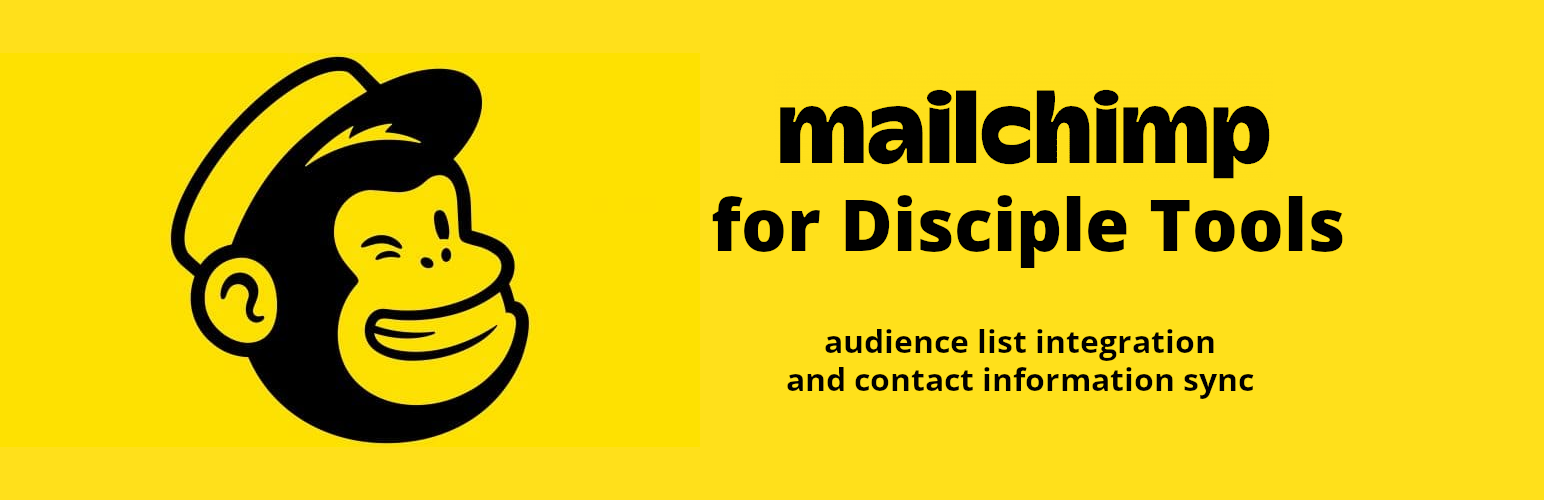Disciple.Tools -Mailchimp
Integre sus listas de audiencia de Mailchimp con Disciple.Tools y mantener la información de contacto continuamente sincronizada entre las dos plataformas.
Propósito
Este complemento ayuda aún más al esfuerzo de marketing, al mantener los campos mapeados sincronizados en todas las plataformas, ¡con poca o ninguna interrupción del flujo de trabajo! ¡Las nuevas entradas se reflejan automáticamente en ambas plataformas!
Uso
Servirá
- Controlar la dirección de sincronización: por lo tanto, solo acepte actualizaciones de Mailchimp; o simplemente presione las actualizaciones de DT; o deshabilite temporalmente las ejecuciones sincronizadas en ambas direcciones.
- Seleccione las listas de Mailchimp para que se mantengan sincronizadas.
- Especifique los tipos de publicación y de campo de DT admitidos.
- Cree asignaciones de sincronización entre la lista de Mailchimp y los campos DT.
- Controle la dirección de sincronización a nivel de campo.
- Mantenga sincronizados automáticamente los campos asignados en las plataformas de Mailchimp y DT.
Qué no hará
- No sincroniza la información de metadatos del usuario, como las fuentes de actividad.
Requisitos
- Disciple.Tools Tema instalado en un servidor de Wordpress
- Una cuenta de Mailchimp activada, con una clave de API válida.
Instalación
- Instálalo como un complemento estándar de Disciple.Tools/Wordpress en el área de administración/complementos del sistema.
- Requiere el rol de usuario de Administrador.
Preparar
- Instale el complemento. (Debes ser administrador)
- Activar el plugin.
- Vaya al elemento de menú Extensiones (DT) > Mailchimp en el área de administración.
- Introduce la clave API de Mailchimp.
- Deshabilite las banderas de actualización de sincronización en ambas direcciones, durante la configuración inicial.
- Guardar actualizaciones.
- Asegúrese de realizar copias de seguridad de cualquier lista de Mailchimp preexistente antes de agregar cualquier lista admitida.
- Seleccione y agregue listas de Mailchimp compatibles.
- Seleccione y agregue tipos de campos y publicaciones de DT admitidos.
- Vaya a la pestaña Asignaciones.
- Para cada lista de Mailchimp admitida seleccionada, asigne un tipo de publicación de DT y cree asignaciones de campo de sincronización.
- Guarde las actualizaciones de mapas.
- Una vez que se hayan creado todas las asignaciones de campos de sincronización para todas las listas, habilite los indicadores de actualización de sincronización (pestaña General), una dirección a la vez; hasta que todos los registros hayan sido vinculados y sincronizados inicialmente.
- Finalmente, habilite las ejecuciones de sincronización en ambas direcciones y haga que el complemento lo tome desde allí. :)
Contribución
Contribuciones bienvenidas. Puede reportar problemas y errores en el Temas sección del repositorio. Puede presentar ideas en el discusiones sección del repositorio. Y las contribuciones de código son bienvenidas usando el Solicitud de extracción sistema para git. Para obtener más detalles sobre contribuciones, consulte el pautas de contribución.
Imágenes